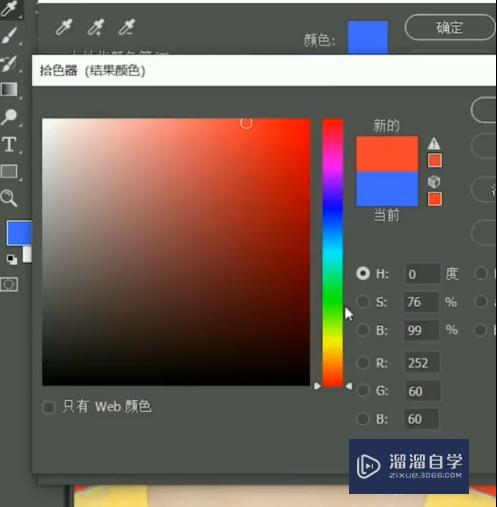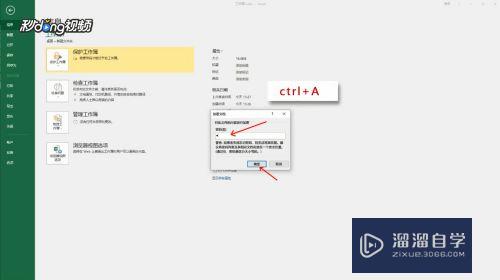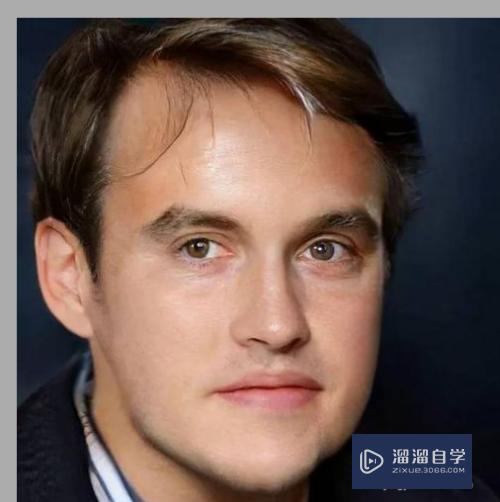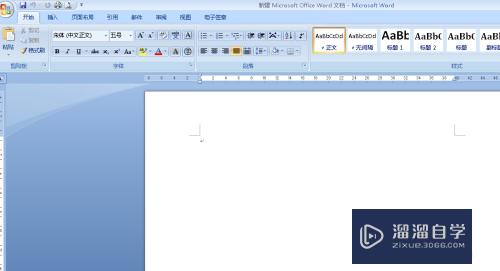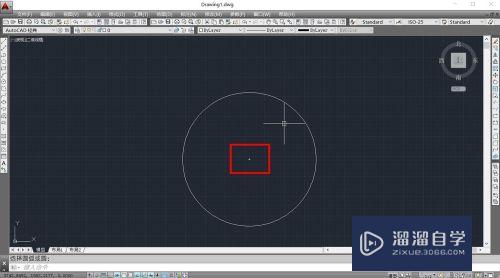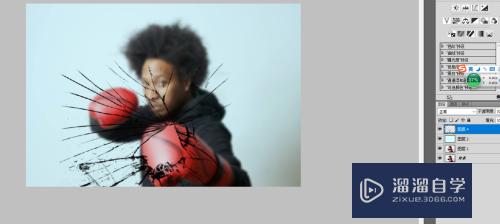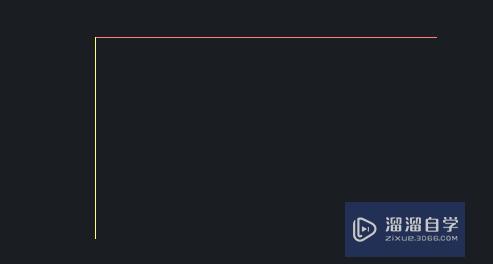剪映怎么弄三屏上下模糊中间清晰(剪映如何三屏上下模糊)优质
很多时候看别人制作的小视频也是三屏的。而且上下模糊。中间清晰。很多小伙伴觉得这样好看有层次感也想效仿。那么剪映怎么弄三屏上下模糊中间清晰?剪映当然可以做到。下面来操作给大家看看。
工具/软件
硬件型号:戴尔灵越15
系统版本:Windows7
所需软件:剪映
方法/步骤
第1步
打开剪映APP。点击上方开始创作按钮。
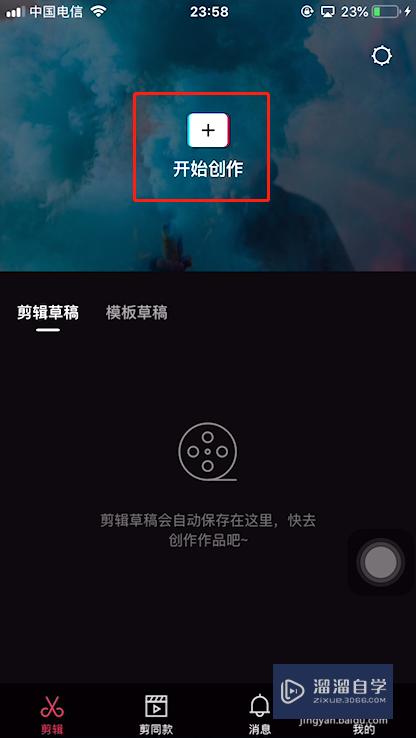
第2步
选择视频素材。之后点击底部添加到项目按钮。
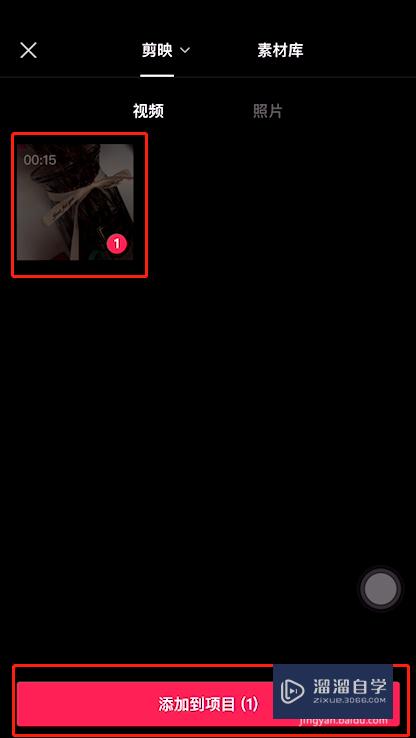
第3步
点击底部比例按钮。
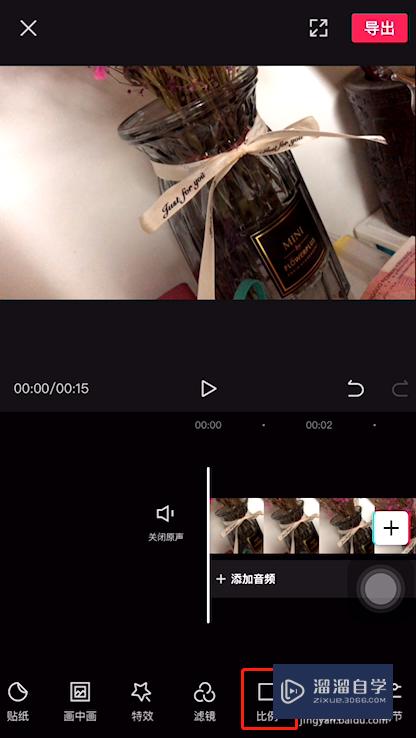
第4步
在这里选择9:16。最后点击左侧返回按钮。
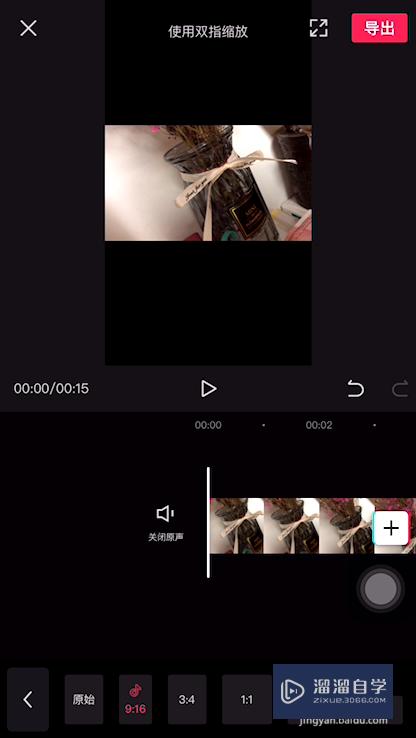
第5步
返回后点击底部背景按钮。
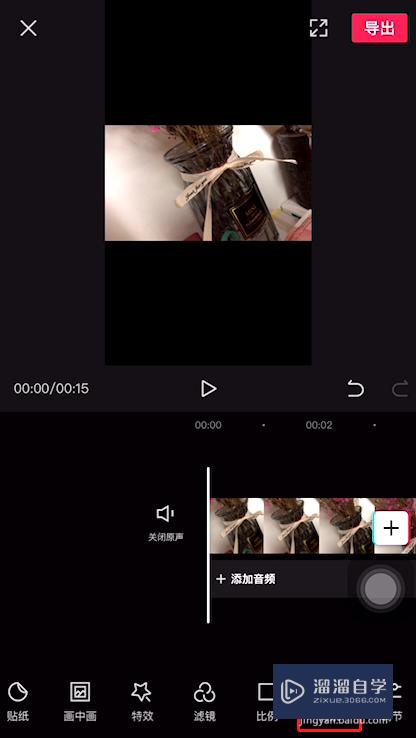
第6步
选择画布模糊功能。
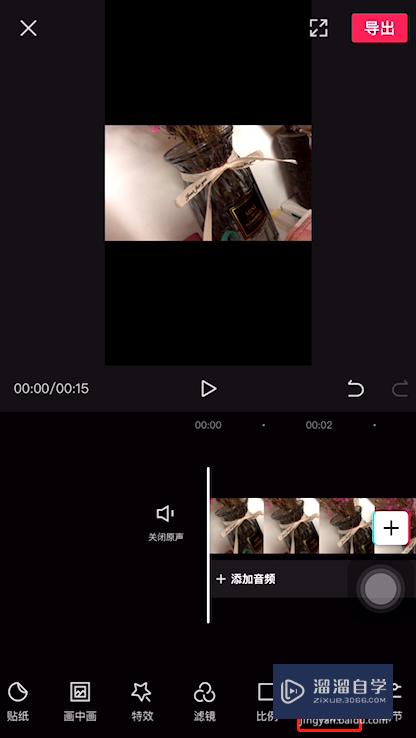
第7步
选择一款模糊程度之后。点击右下角保存按钮。
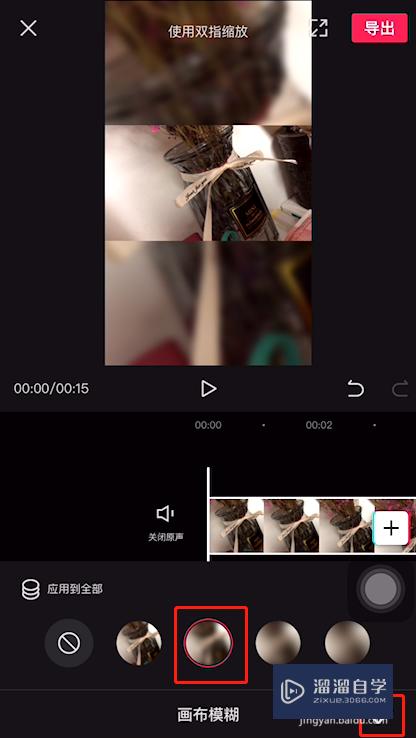
第8步
播放视频查看效果。到这里视频三屏上下模糊中间清晰的效果就已经完成了。最后点击右上角导出按钮即可。
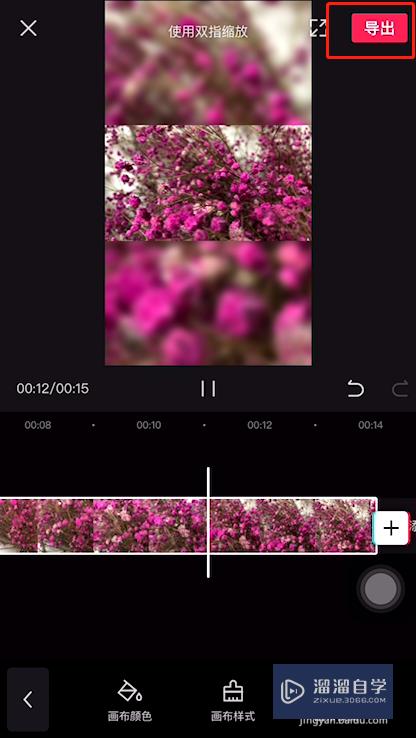
以上关于“剪映怎么弄三屏上下模糊中间清晰(剪映如何三屏上下模糊)”的内容小渲今天就介绍到这里。希望这篇文章能够帮助到小伙伴们解决问题。如果觉得教程不详细的话。可以在本站搜索相关的教程学习哦!
更多精选教程文章推荐
以上是由资深渲染大师 小渲 整理编辑的,如果觉得对你有帮助,可以收藏或分享给身边的人
本文标题:剪映怎么弄三屏上下模糊中间清晰(剪映如何三屏上下模糊)
本文地址:http://www.hszkedu.com/57537.html ,转载请注明来源:云渲染教程网
友情提示:本站内容均为网友发布,并不代表本站立场,如果本站的信息无意侵犯了您的版权,请联系我们及时处理,分享目的仅供大家学习与参考,不代表云渲染农场的立场!
本文地址:http://www.hszkedu.com/57537.html ,转载请注明来源:云渲染教程网
友情提示:本站内容均为网友发布,并不代表本站立场,如果本站的信息无意侵犯了您的版权,请联系我们及时处理,分享目的仅供大家学习与参考,不代表云渲染农场的立场!